
Outlook Schulungen
Zu Outlook bieten wir E-Learning an oder Firmenschulungen zu Outlook, z. B. Zeitmanagement mit Outlook oder Schulungen zum neuen Outlook für Windows 365.
Ebook zu Outlook Tipps
Meine vielen Outlook Tricks und Tipps habe ich in einem eBook zusammengefasst. Es handelt sich um ein Praxishandbuch mit vielen Bildern, welches weit über die reine Anwendung von Outlook hinausgeht.
Outlook Suche verfeinern – Teil 1
Statt nur einen Suchbegriff in die Suchleiste zu schreiben, kannst du Outlook schreiben, WO er suchen soll bzw. WIE er suchen soll. Links in der Tabelle steht also das, was du eingeben sollst, damit du das findest, was rechts in der Tabelle steht.
Video zur schnellen Outlook Suche
Auf YouTube gibt es ein Video, in der ich meine besten Outlook Suche Tipps zeige. Allerdings sind das nur ein paar von meinen Such-Tipps. Alle Tipps zur Outlook Suche stehen nur auf dieser Seite in diesem Artikel.
Outlook Suche Tipps verfeinern – Teil 2
Die Suche in Outlook, auch Outlook Sign genannt macht es dir leicht eine Email zu finden. Mit der Suche in Outlook kannst du nach Outlook Mails suchen und garantiert alle Emails finden. E-Mails suchen wird so kinderleicht, egal ob du die Postfach Suche oder Ordner Suche nutzt, in Outlook suchen war noch nie so leicht. E-Mail suchen in Outlook leicht gemacht mit Treutlein Seminare.
Outlook Tipps, Seminare und Schulungen zu Outlook 365
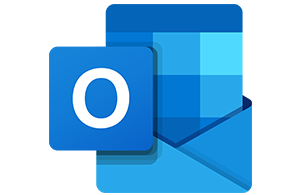
- E-Books zu Microsoft Outlook
- E-Mail Schriftfarbe ändern
- Outlook Verteilerliste weiterleiten und speichern
- Feiertage NRW in Outlook eintragen
- Tipps Organisation in Outlook
- Mail Rückruf
- E-Mail später senden
- Kalenderwochen in Outlook anzeigen
- Mails automatisch in Ordner verschieben | Treutlein Seminare
- Videos auf YouTube zum neuen Outlook





